GNOMEはGの略です NU N etwork O bject M odel E 環境。 名前が示すように、これはさまざまなLinuxディストリビューション用の無料のオープンソースデスクトップ環境です。
GNOMEデスクトップには、VanillaとFullの2つのタイプがあります。このガイドでは、Ubuntu20.04LTSインスタンスのベースに両方をインストールする方法を紹介します。
前提条件
- ベースのUbuntu20.04インスタンス
- sudo特権
Ubuntu20.04にGNOMEVanillaをインストールする
GNOME Vanillaはアプリケーションが少なく、システムリソースも少なくて済みます。したがって、サーバーに最適です。
ターミナルで次のコマンドを実行して、Vanillaデスクトップをインストールします。
$ sudo apt install gnome-session gdm3
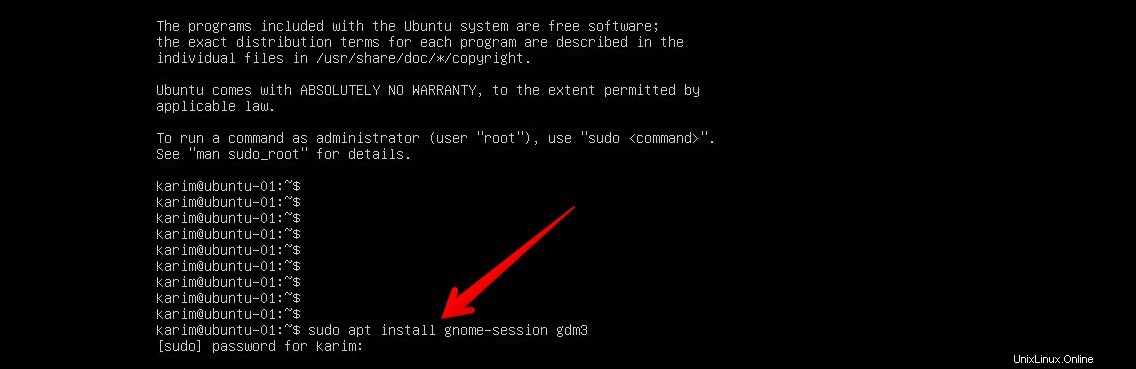
プロンプトが表示されたら、yを押してから、キーボードからEnterキーを押します。インストールが完了するのを待ちます。
インストールが完了したら、システムを再起動して、変更を有効にします。
$ sudo reboot
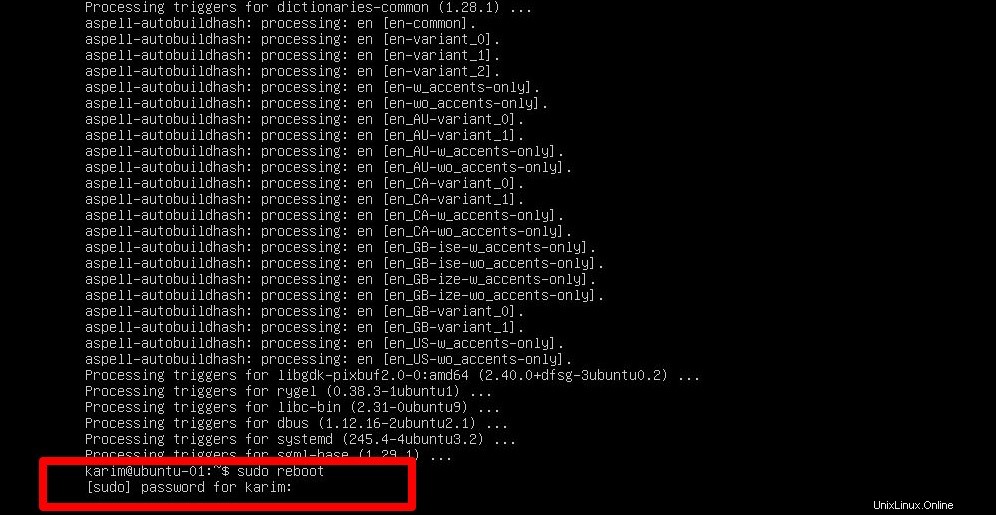
再起動後、資格情報を使用してログインすると、次のスクリーンショットのようなデスクトップが表示されます。
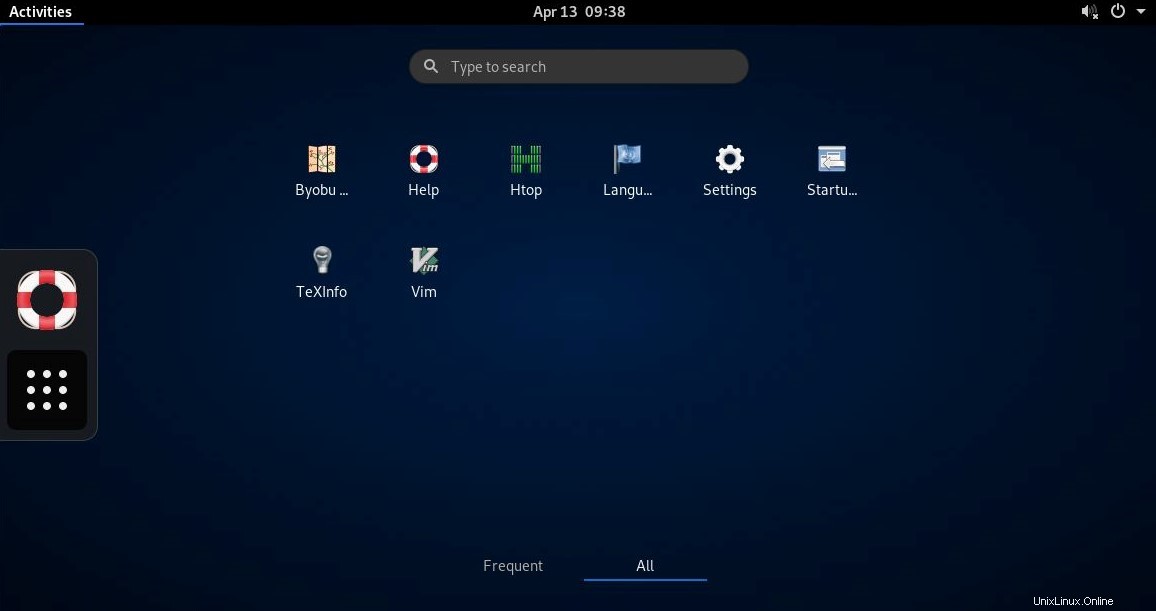
Ubuntu20.04にフルGNOMEをインストールする
名前が示すように、Full GNOMEには多くのアプリケーションがあり、デスクトップシステムに最適です。必要に応じて、さらに多くのアプリケーションを追加および削除できます。
インストールに関しては、taskselツールを使用します。 Taskselはインターフェースを提供し、パッケージのインストールを容易にします。
タスクセルをインストールする必要があります。
$ sudo apt install tasksel
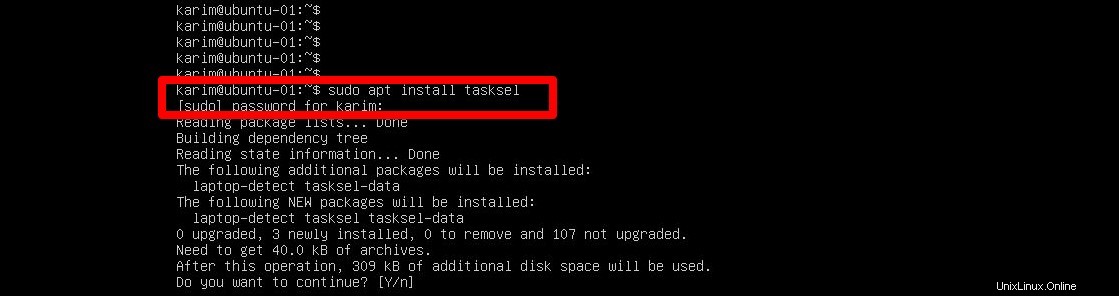
Taskselをインストールしたら、完全なGNOMEデスクトップをインストールして先に進むことができます。
$ sudo tasksel install ubuntu-desktop

インストールが完了するのを待ちます。
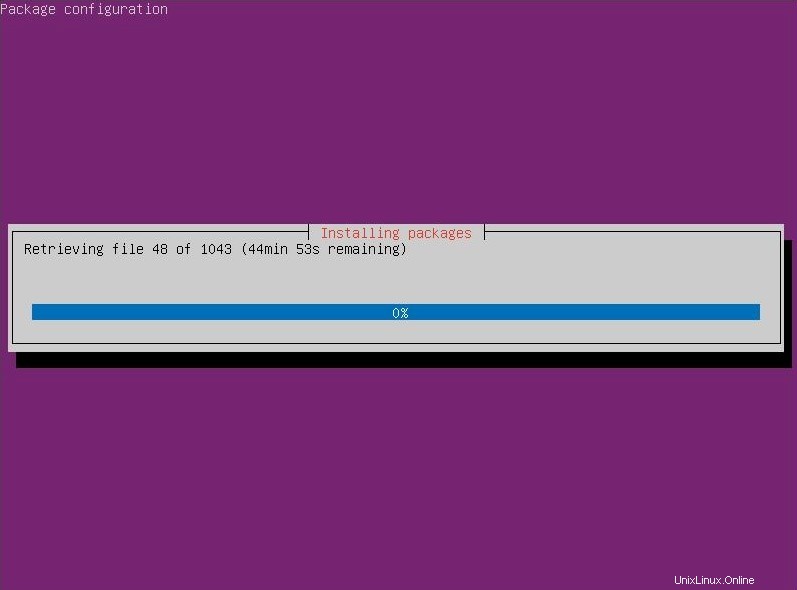
インストールが完了したら、Ubuntuシステムを再起動します。
$ sudo reboot
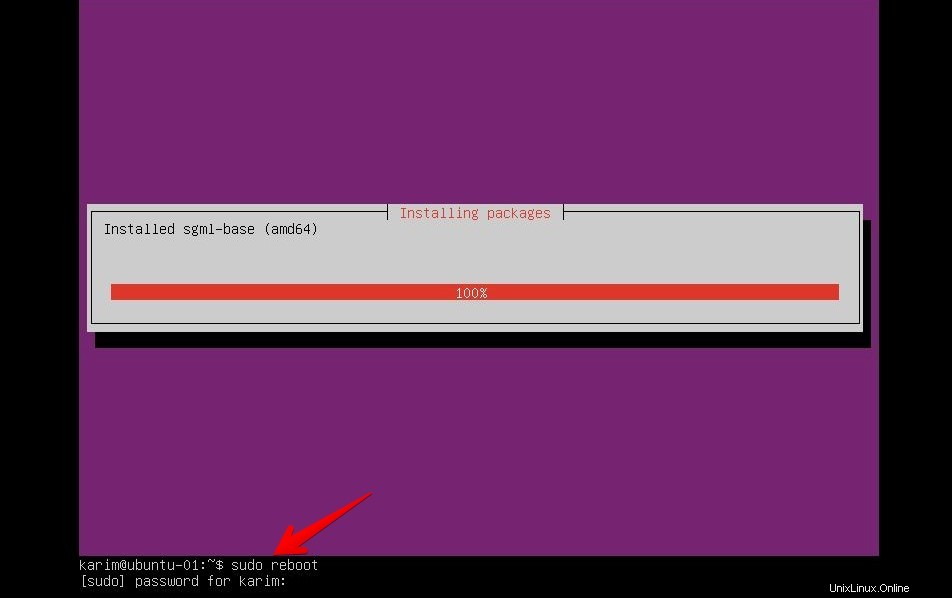
資格情報を使用してログインします。ログインに成功すると、次のスクリーンショットのようなものになります。
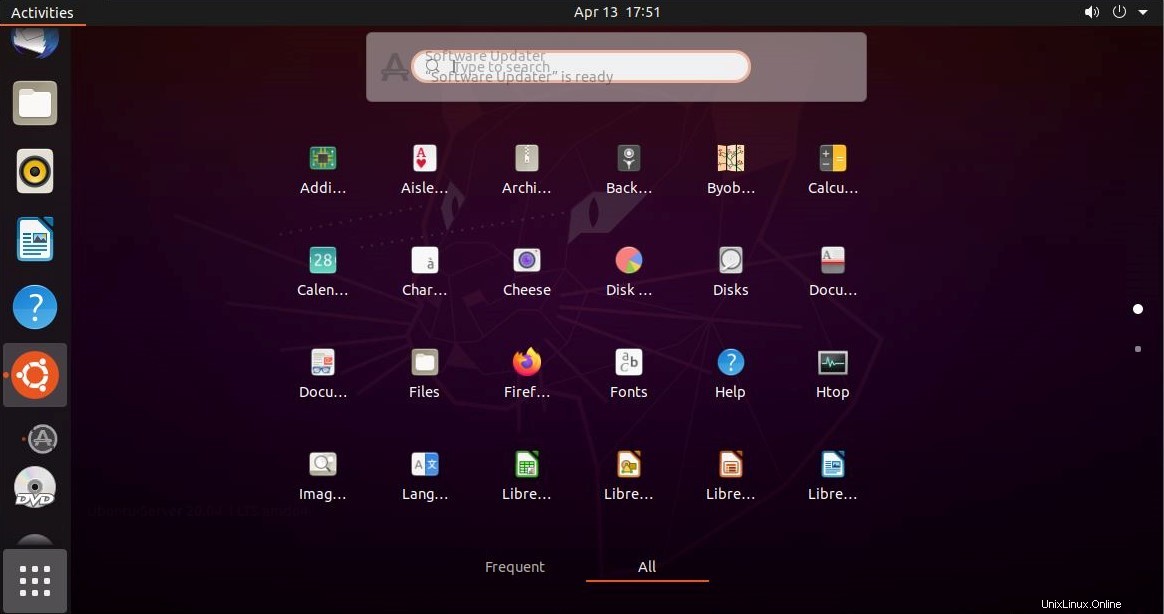
結論
今日は以上です。
次の記事では、Ubuntu20.04に他のデスクトップをインストールする方法について説明します。
コメントは大歓迎です。
乾杯!!